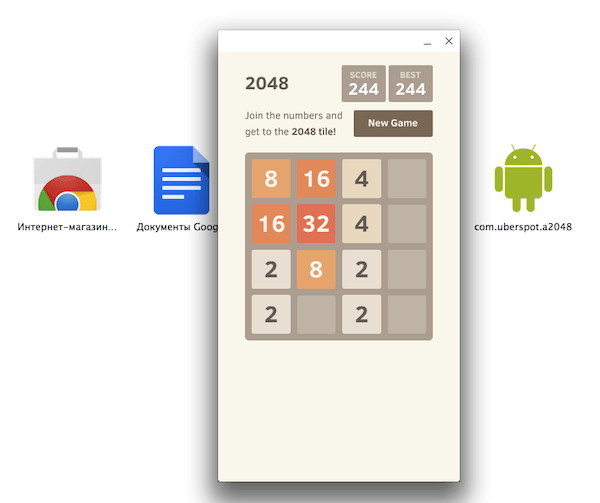В этом месяце Хром.рф уже рассказывал вам о том, что несколько избранных приложений для Android теперь работают и в Chrome OS. К счастью, энтузиасты достаточно быстро научились устанавливать их и в браузер. Сегодня мы расскажем, как это можно сделать самостоятельно.
Прежде всего, если вы хотите собственными руками попробовать установить в Хром приложения для Android, то подготовьте сам браузер. Вам понадобится Google Chrome не ниже 37 версии, причем обязательно 64-битный. А еще лучше установите Canary-сборку.
Чтобы приложения для Android заработали в браузере, необходимо установить в него специальный плагин/расширение, который создан на базе технологии NaCl и позволяет исполнять apk-файлы. Официальный плагин устанавливается в Chrome OS в момент первой загрузки одного из избранных приложений, но нам это никак не поможет, потому что мы хотим выйти за эти ограничения. И тут нам на помощь приходит неофициальный плагин ARChon. Скачиваем архив и распаковываем его. А далее устанавливаем в браузер в режиме разработчика.
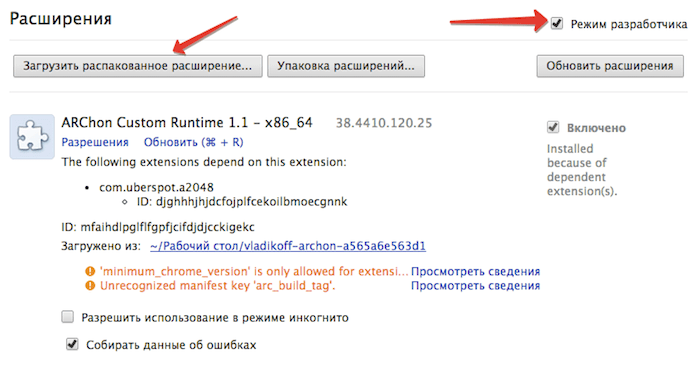
Теперь со стороны браузера все готово. Вот только ему нельзя просто так взять и скормить apk-файл. Приложение должно быть оформлено в виде Chrome App, с манифестом, иконкой и прочей нечестью. Для самых ленивых уже есть готовое тестовое приложение в виде игры 2048. Загружаем, распаковываем и устанавливаем в браузер так же, как и плагин. Больше ничего делать не надо - игра доступна на chrome:apps и вполне корректно работает.
А для любителей поэкспериментировать мы продолжаем инструкцию. В браузер можно установить и любое другое андроидное приложение. Для этого можно воспользоваться неофициальной утилитой chromeos-apk, которая позволяет собрать из apk архив, подходящий для Хрома. Но это отдельная сложная инструкция, а для ленивых любителей поэкспериментировать есть способ чуть проще. Берем тестовой приложение (игрушка 2048), ссылку на которое мы давали выше. Если заглянуть в ее папку и пройти по определенному адресу, то вы найдете apk-установщик.

Не нужно быть гением, чтобы догадаться заменить здесь apk-файл игры на нужный нам. Поэтому идем на известный пиратский сайт, где выбираем то, что хочется попробовать в Google Chrome, и скачиваем. Можно даже не заменять, а просто поместить рядом с другим именем, как мы и поступили с приложением для ВКонтакте.
Остается открыть manifest.json, который лежит в корневой папке приложения, и отредактировать несколько строк (имя файла и ID приложения).
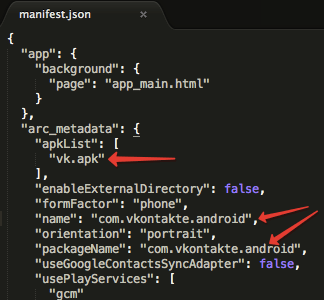
Если с именем файла нет ничего трудного, то ID это уже серьезный параметр, который не так и просто определить. Вам придется суметь найти свое приложение в Google Play и вычленить из адресной строки этот самый ID. Ужасно сложно. Поэтому вот вам скриншот:

Сохраняем отредактированный манифест. По вкусу заменяем иконку icon.png (необязательно). Устанавливаем так же, как и все остальное. Запускаем. Получаем то же, что и мы:
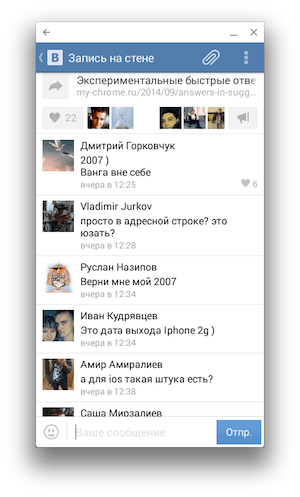
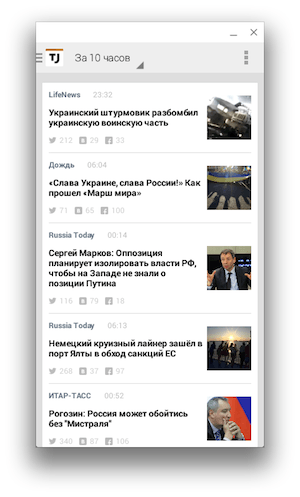
Или не получаем, потому что многие приложения имеют зависимости от системных библиотек, завязаны на какие-то иные особенности смартфонов и планшетов, а их разработчики в страшном сне не могли представить себе подобное применение мобильного приложения. Особенно обидно за WhatsApp, который так хотелось иметь под рукой в браузере, но оно банально не запускается. Зато мы почти запустили Хром в Хроме (дальше этого сообщения ничего не работает):
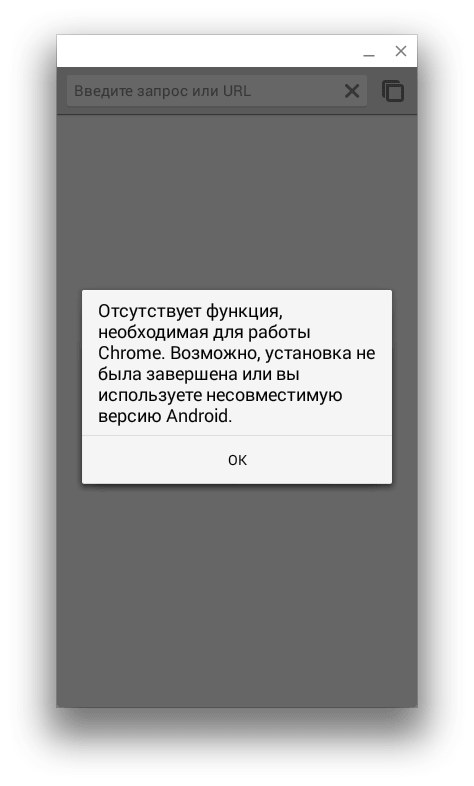
Ну как вам такое? Верите в будущее, где все Android-приложения заработают в браузере Google Chrome, а про веб-приложения разработчики забудут навсегда?
UPD. Спасибо Берку за табличку, где собраны приложения, подходящие для запуска, и даже ссылки на уже полностью готовые архивы.
UPD 2. Angry Birds Star Wars работает. Только масштабировать нельзя.